Mẹo kiểm tra độ chai pin khi mua iPhone cũ
Khi mua iPhone hoặc iPad cũ, một trong những điều quan trọng nhất mà bạn cần kiểm tra đó là độ chai pin của thiết bị.
Mặc dù Apple đã phát hành bộ đôi smartphone cao cấp mới nhất của mình nhưng các dòng iPhone đời cũ như iPhone 6 hoặc iPhone 6 Plus, iPhone 5và iPhone 5s hay thậm chí là iPhone 4/4s vẫn nhận được sự quan tâm của đông đảo người dùng. Nhưng để chọn được một chiếc iPhone còn tốt thì bạn sẽ cần phải biết được một số kỹ năng cơ bản để kiểm tra thiết bị trước khi rút hầu bao. Một trong những kỹ năng quan trọng nhất mà bạn cần phải biết đó là kiểm tra độ bền của pin.
Cách kiểm tra độ chai pin khi mua iPhone cũ
Đối với iPhone đã jaibreak
Trên thiết bị đã jaibreak, bạn có thể cài đặt một số ứng dụng từ Cydia như BatteryDetective hay Battery Life để kiểm tra độ chai pin. Toàn bộ thông tin về pin của thiết bị sẽ hiện ở khu vực Battery Infor trong ứng dụng BatteryDetective.
Trên iPhone chưa jaibreak
Có 2 cách để bạn kiểm tra độ chai pin và bạn có thể chọn cách phù hợp với thiết bị của mình.
Cách 1. Bật thiết bị lên và vào đường dẫn sau:
- Trên iOS 8: Settings > Privacy > Diagnostics & Usage. (Cài đặt > Quyền riêng tư > Chẩn đoán và sử dụng).
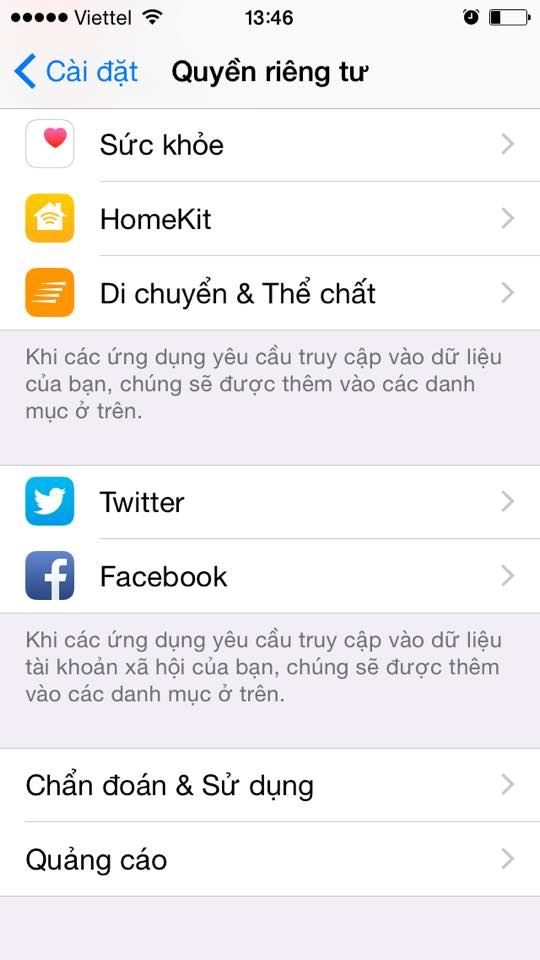
Sau đó chọn Automatically Send (Gửi tự động)
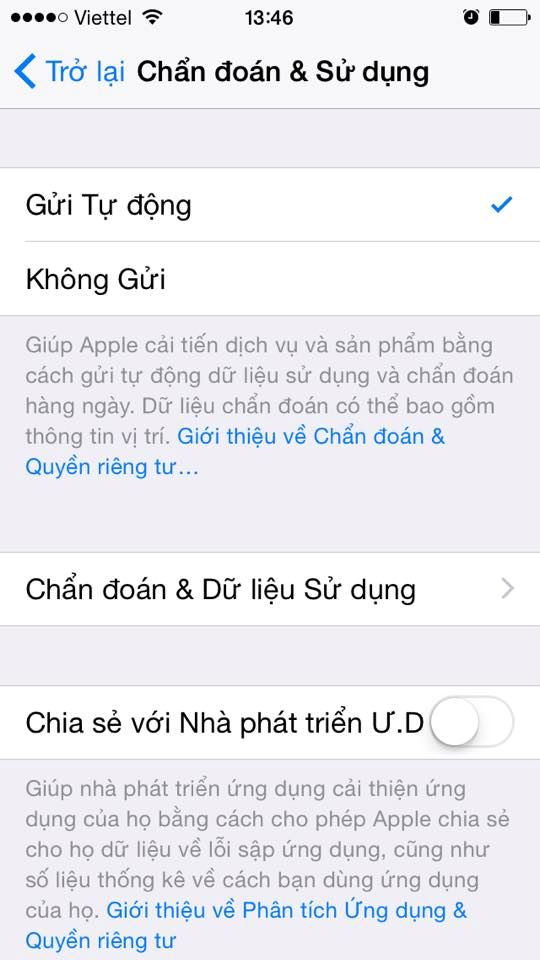
- Trên iOS 5, 6, 7; Settings > General > About > Diagnostics & Usage (Cài đặt > Chung > Giới thiệu > Chẩn đoán và sử dụng).
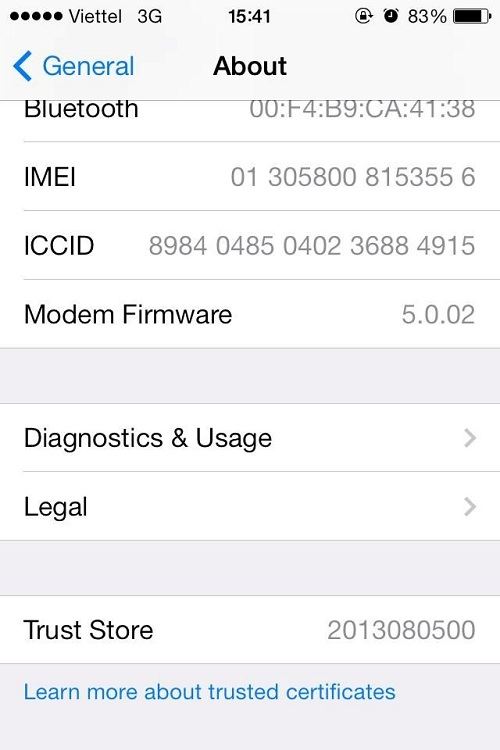
Sau đó chọn Automatically Send (Gửi tự động).
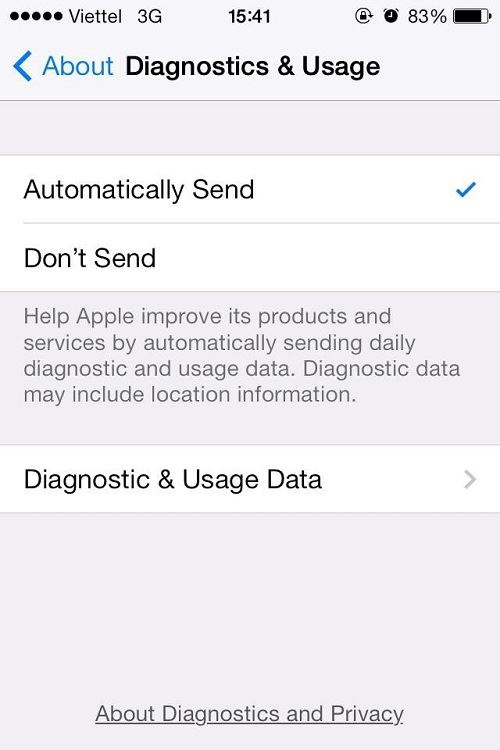
Với cách này, bạn sẽ phải chờ khoảng 12 - 24 giờ để nhận thông tin từ máy chủ của Apple để nhận được thông tin báo cáo về thiết bị của bạn. Sau đó, bạn sẽ thấy mọi thông tin về pin được hiển thị trên màn hình Diagnostics & Usage.
Cách 2. Sử dụng iTunes và iBackupBot software trên máy tính để kiểm tra.
Bước 1. Tải về iTunes và iBackupBot. Sau đó bạn cài đặt 2 ứng dụng này trên máy tính.
Bước 2. Mở ứng dụng iBackupBot và kết nối iPhone/iPad với máy tính thông qua cáp USB.
Bước 3. Trong mục Devices, bạn chọn thiết bị và nhấn vào liên kết “More Infomation”.
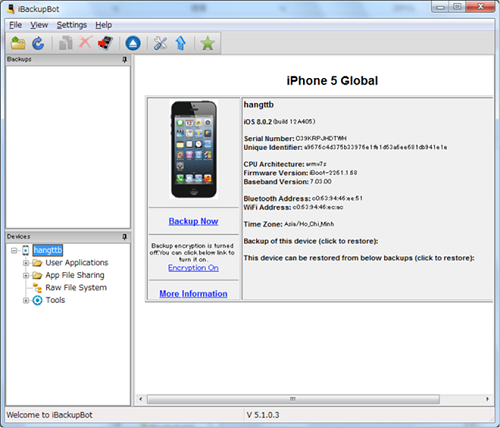
Bước 4. Một cửa sổ hiện lên, cho thấy các thông tin về pin. Hãy chú ý đến các thông số CycleCount (số lần sạc), DesignCapacity (dung lượng pin tối đa ban đầu) và FullChargeCapacity (dung lượng pin tối đa hiện tại).
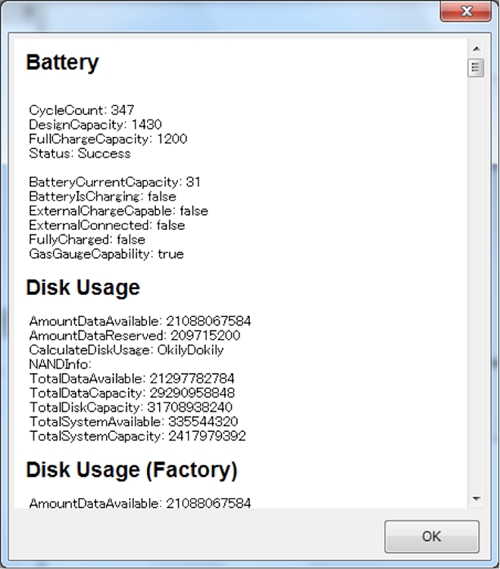
Chú ý: Mỗi CycleCount được tính bằng số lần sạc pin đủ 100% chứ không tính số lần cắm sạc và rút luôn ra.
Trong hình trên, bạn có thể thấy dung lượng pin còn lại của thiết bị là 1200 mAh so với dung lượng pin 1430 mAh khi xuất xưởng. Số lần sạc đầy 100% là 347 lần.
Duchuymobile.com (Nguồn Van.vn)





